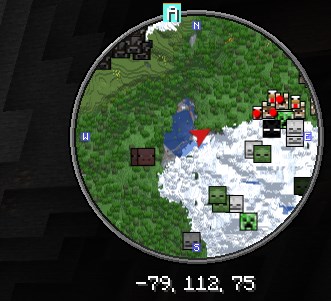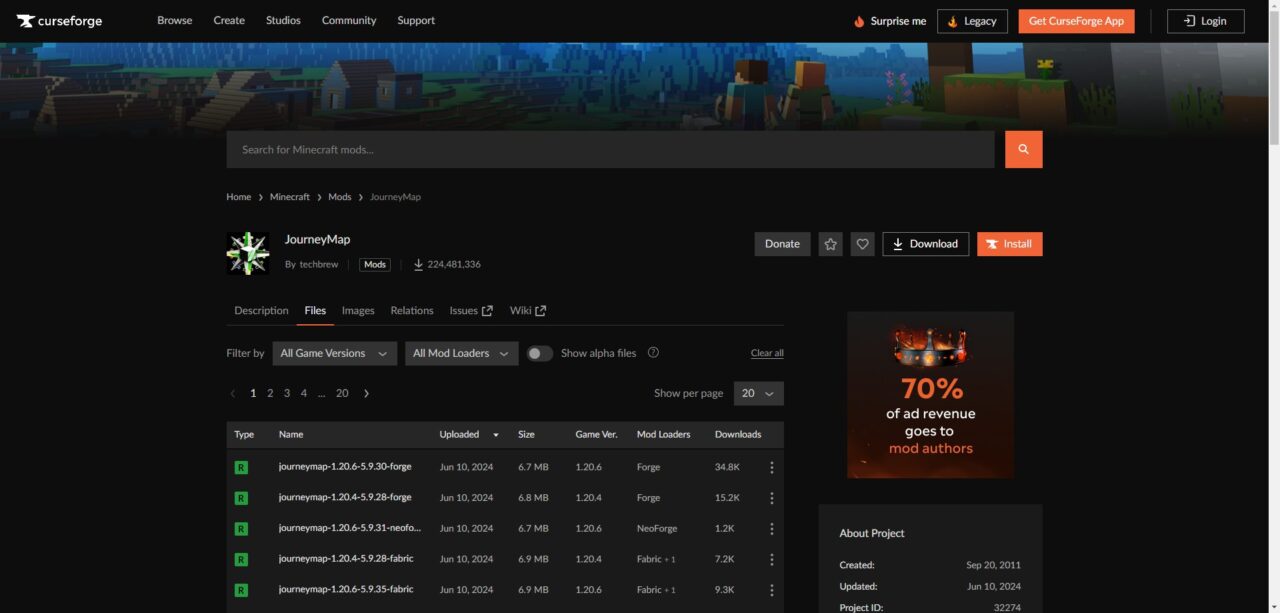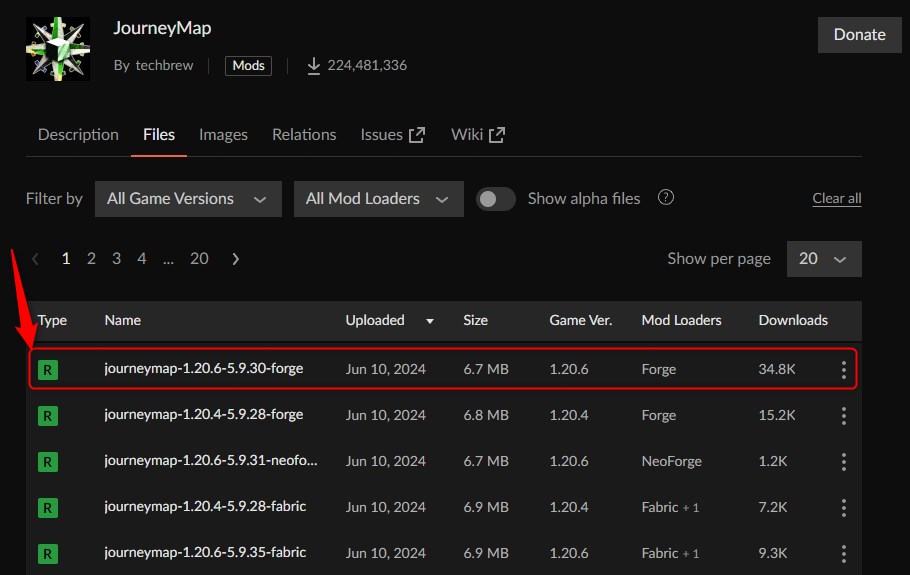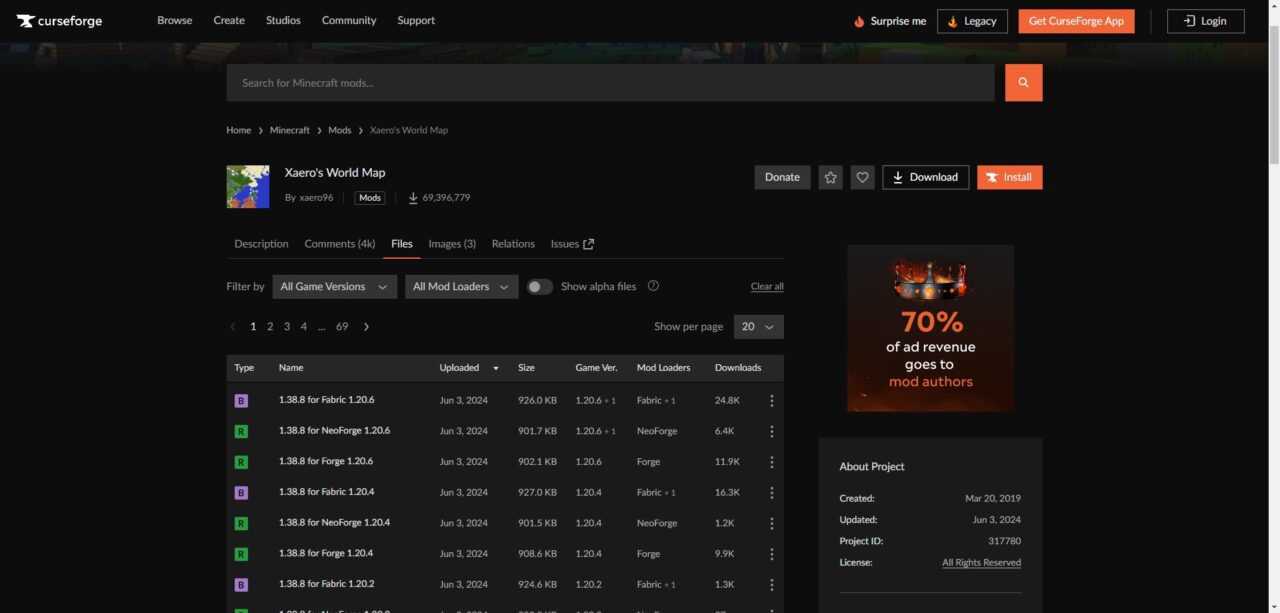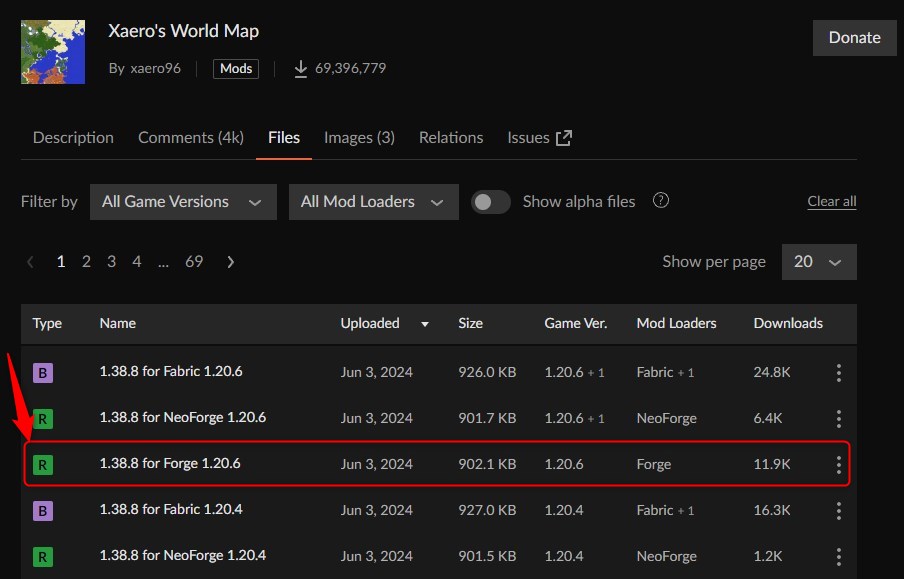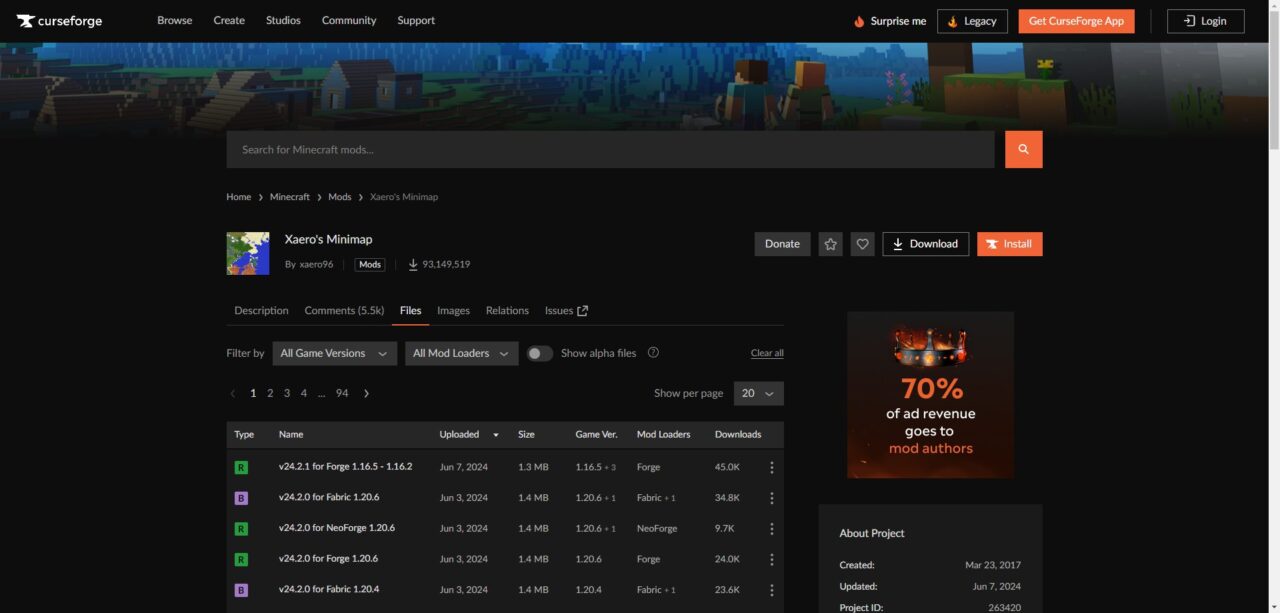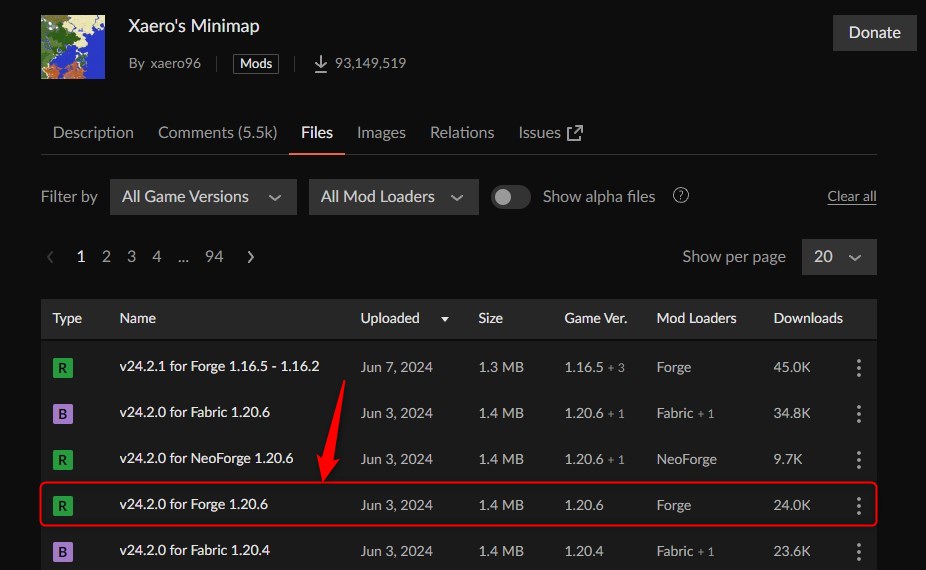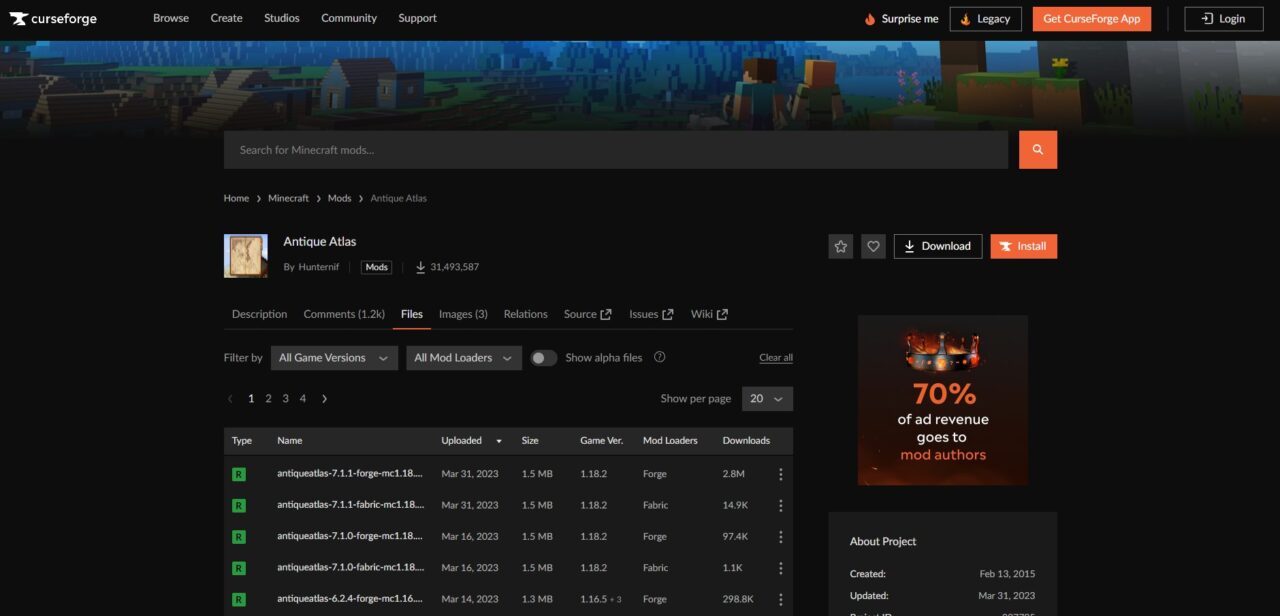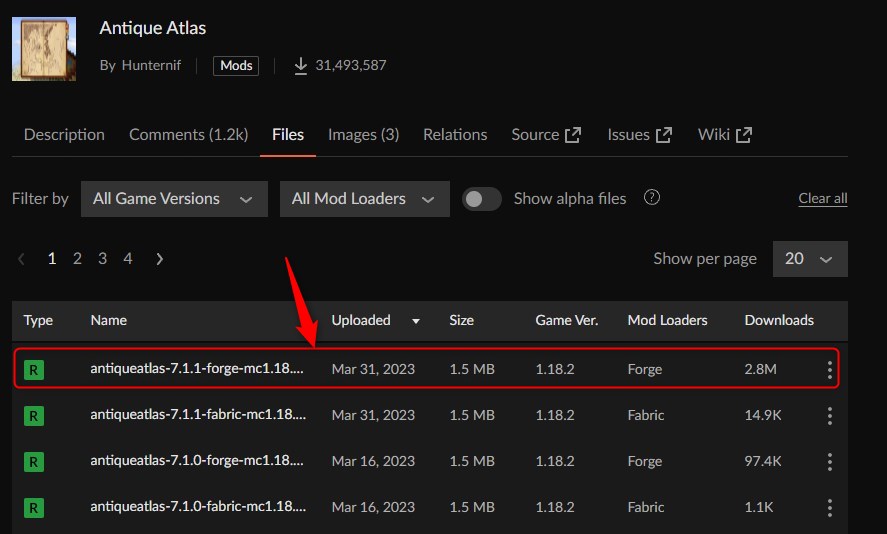今回は、おすすめマップMODを紹介します。
本記事を読めば、マップMODがインストールできるので、構造物を発見しやすくなりますよ!
本サイトでは「CouseForge App(カースフォージアプリ)」を使用した導入方法を紹介しています。
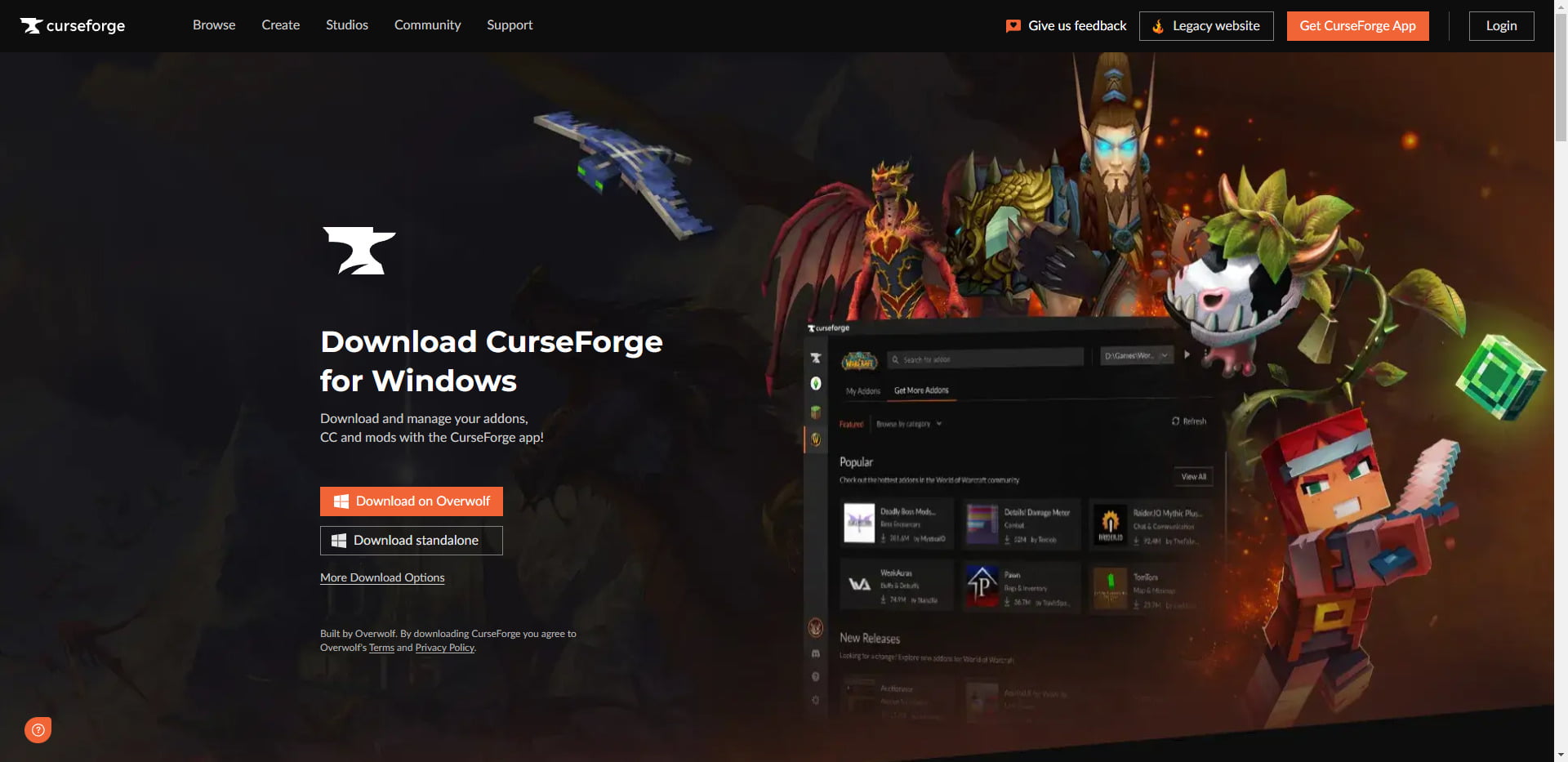
【マイクラ】マップMOD一覧
マイクラで導入できる「マップMOD」の一覧です。
導入方法を知りたい場合は、目的の「マップMOD」をクリック、ダウンロードしたい場合は、「ダウンロード」をクリックしてください。
| マップMOD | 特徴 | ダウンロード | 対応バージョン |
|---|---|---|---|
| 1:JourneyMap | ・リアルタイムで地図が更新され、モブの位置もわかる ・大きいマップと小さいマップが使える | ダウンロード | 1.0.0~1.21.6 |
| 2:Xaero’s World Map | ・今まで探検した場所がすべてわかる ・ウェイポイントを簡単に管理できる | ダウンロード | 1.7.10~1.21.6 |
| 3:Xaero’s Minimap | ・モブの顔がマップに表示される ・ウェイポイントと死んだ場所が自動でマークされる | ダウンロード | 1.7.10~1.21.6 |
| 4:Antique Atlas | ・手描き風のきれいな地図が使える ・地図をクラフトできる | ダウンロード | 1.5.2~1.18.2 |
MODは公式のプログラムではありません。
そのため、MODを導入して不具合が起きても、ご自身で対処する必要があります。
【マイクラ】マップMOD「JourneyMap」
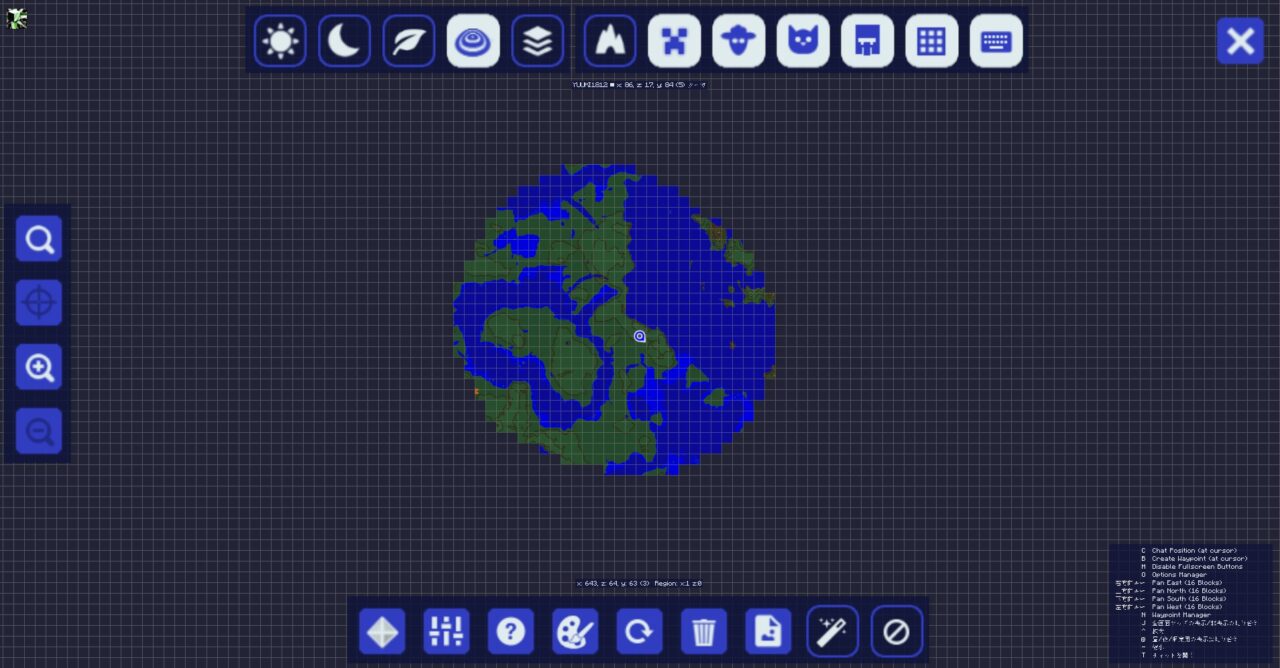
マイクラのマップMOD「JourneyMap」の導入方法と表示できる機能について紹介します。
【マップMOD】JourneyMapの導入方法
【マップMOD】JourneyMapの入れ方を3ステップで紹介します。
「JourneyMap」にアクセスしてバージョンを選択
「JourneyMap」をインストール
「Install」をクリックします。
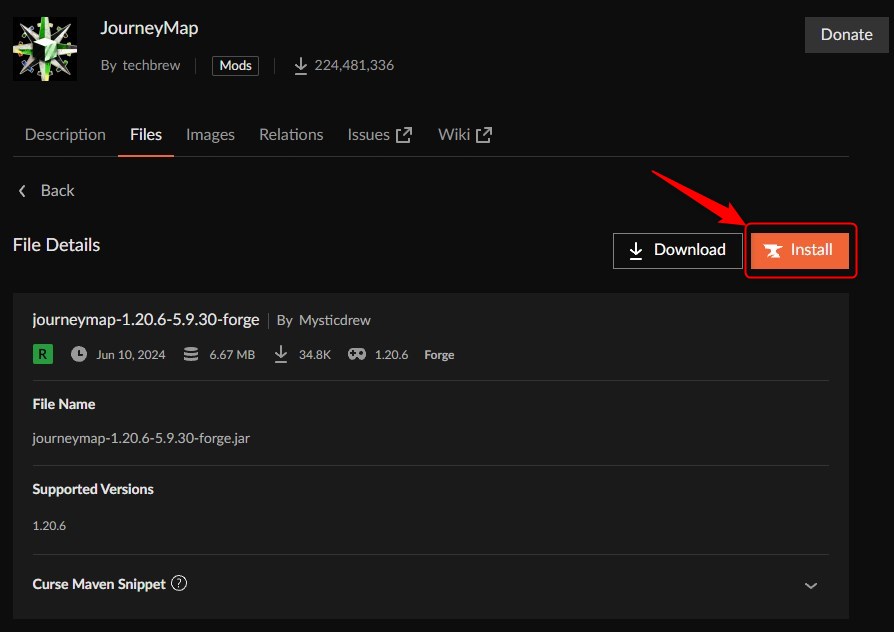
「新しいプロファイルを作成する」をクリックしましょう。
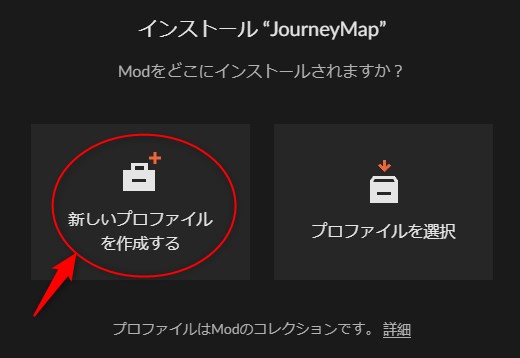
プロファイル名を入力して「作成」をクリックします。
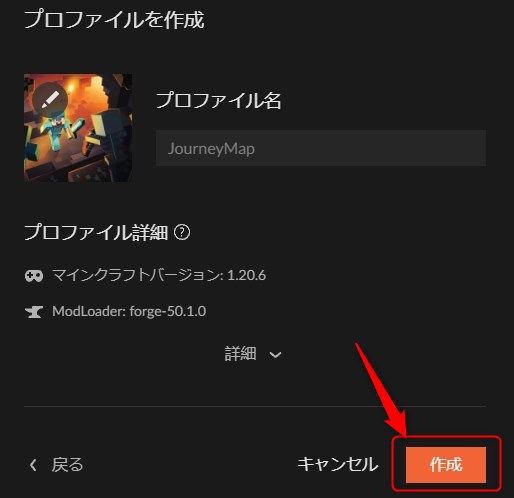
インストールが完了しました。
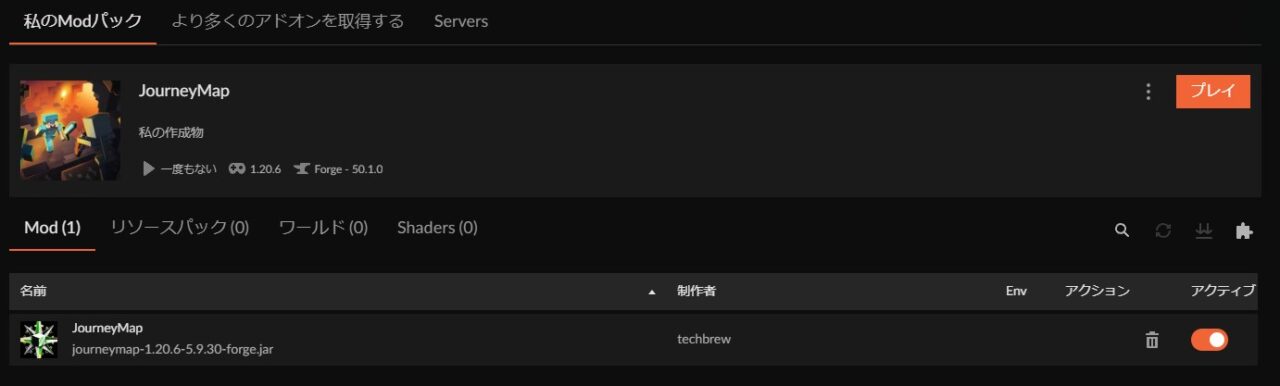
「JourneyMap」の動作確認
「プレイ」をクリックしてランチャーを起動し、マイクラをプレイします。
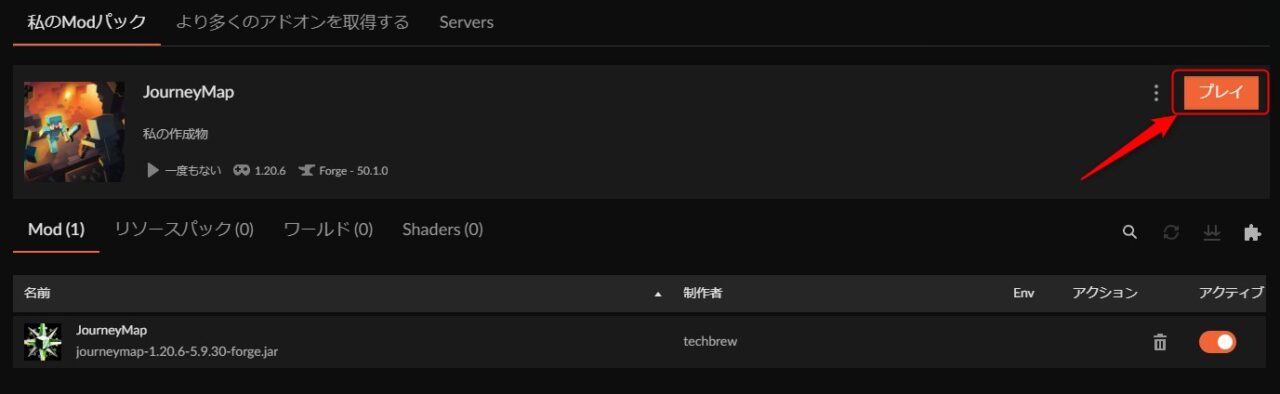
画面右上にマップが追加されていれば導入完了です。
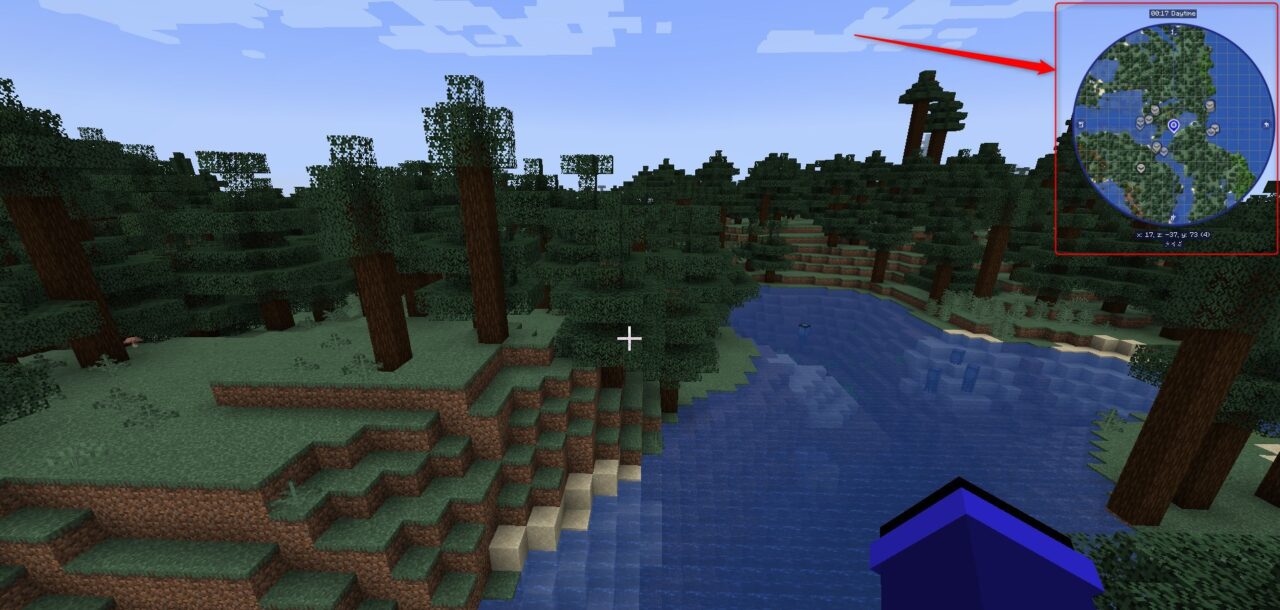
【MOD】JourneyMapで使える機能
「JourneyMap」で使用できる機能は、以下の通りです。
| 機能 | 説明 |
|---|---|
| リアルタイムマップの表示 | 画面右上に地図が表示されます。 マップはプレイヤーの動きに合わせてリアルタイムで更新されます。 |
| ウェイポイントの設定 | Bキー:を押して新しいウェイポイントを作成します。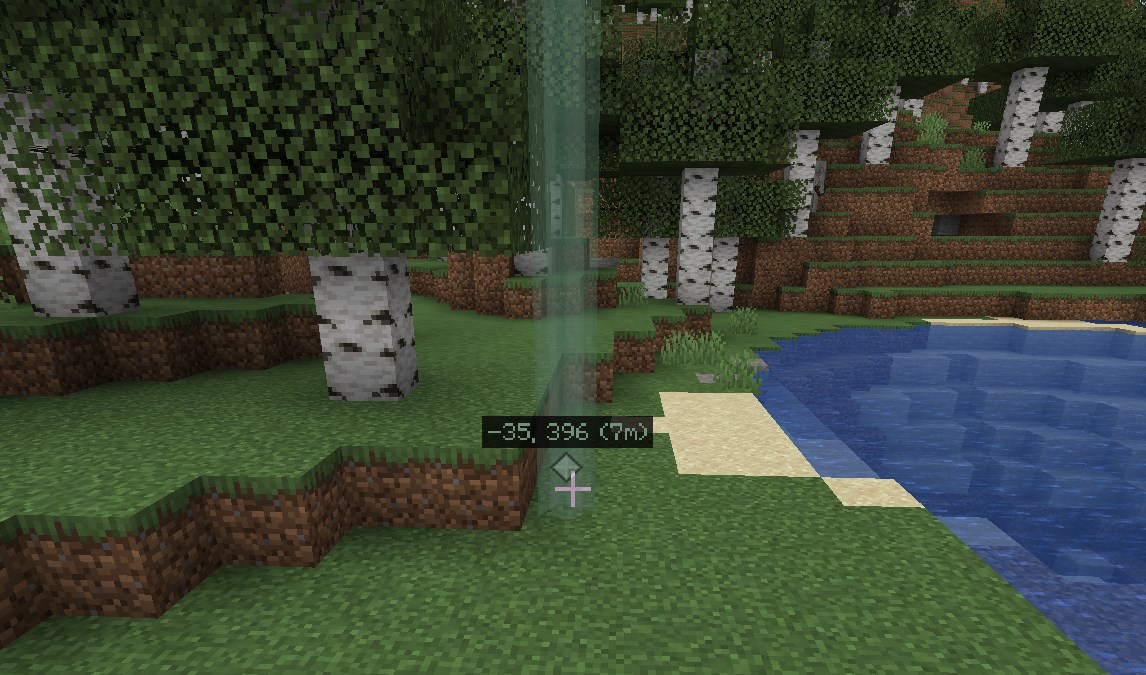 |
| 地図の保存 | 地図の保存は自動的に行われるため、特定の操作は必要ありません。 |
| デススポット表示 | プレイヤーが死亡すると、自動的にデススポットにウェイポイントが作成されます。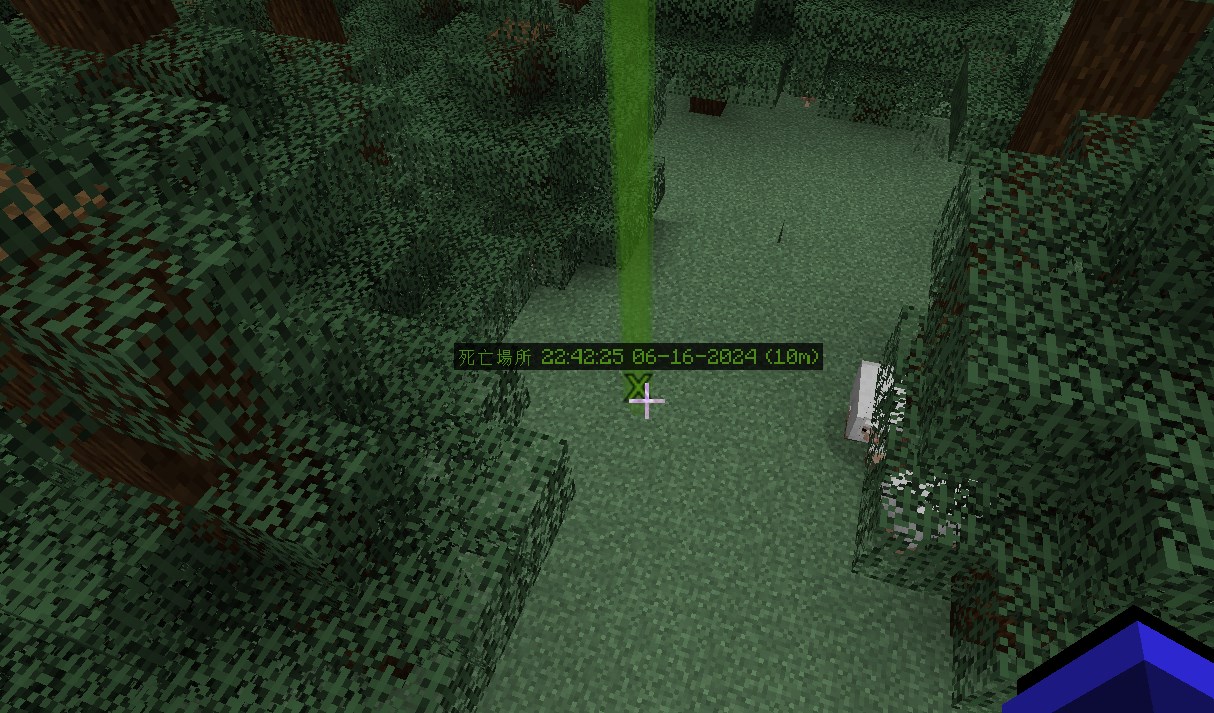 |
| モブの表示 | 設定からモブ表示を有効化/無効化できます。 |
| 多様な表示オプション | 「^」「-」キーでマップのズームイン・ズームアウトができる。 また、地上マップと洞窟マップの切り替えもできます。 |
| カスタマイズ可能 | ミニマップの位置やサイズ、透明度を調整します。 |
マップMOD「JourneyMap」を導入したい方は、インストールしてみましょう。
【マイクラ】マップMOD「Xaero’s World Map」
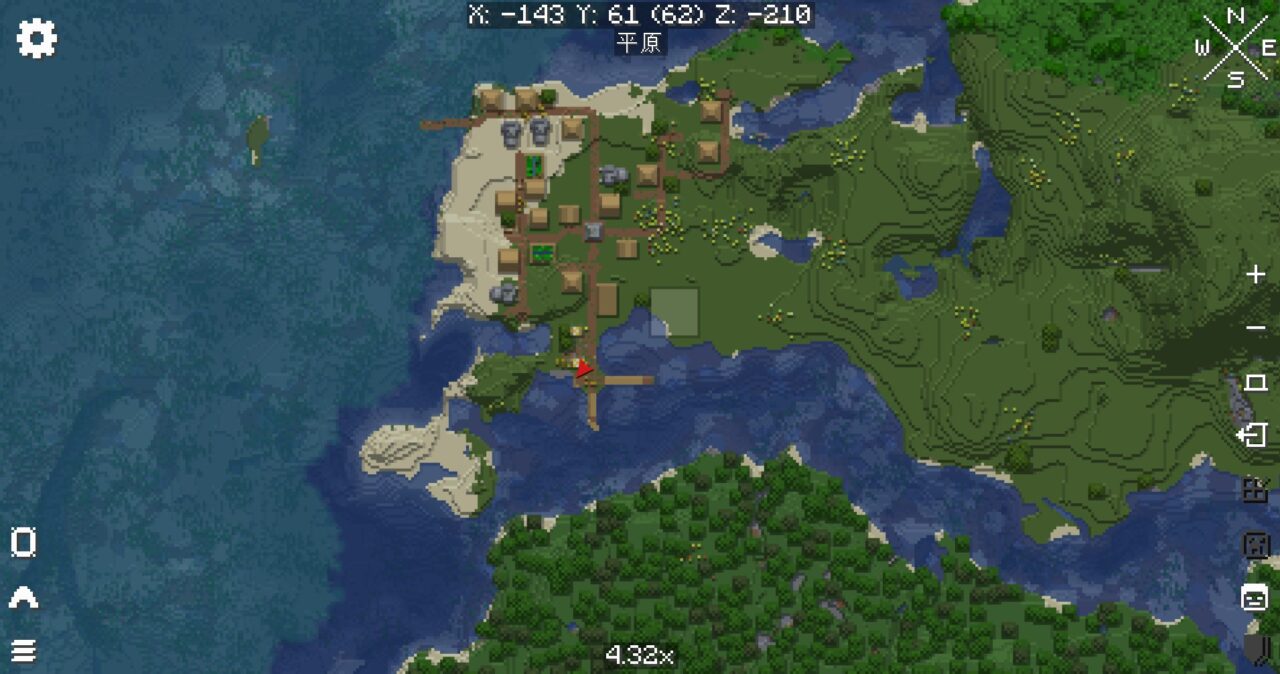
マイクラのマップMOD「Xaero’s World Map」の導入方法と表示できる機能について紹介します。
【マップMOD】Xaero’s World Mapの導入方法
【マップMOD】Xaero’s World Mapの導入方法を3ステップで紹介します。
「Xaero’s World Map」にアクセスしてバージョンを選択
「Xaero’s World Map」をインストール
「Install」をクリックします。
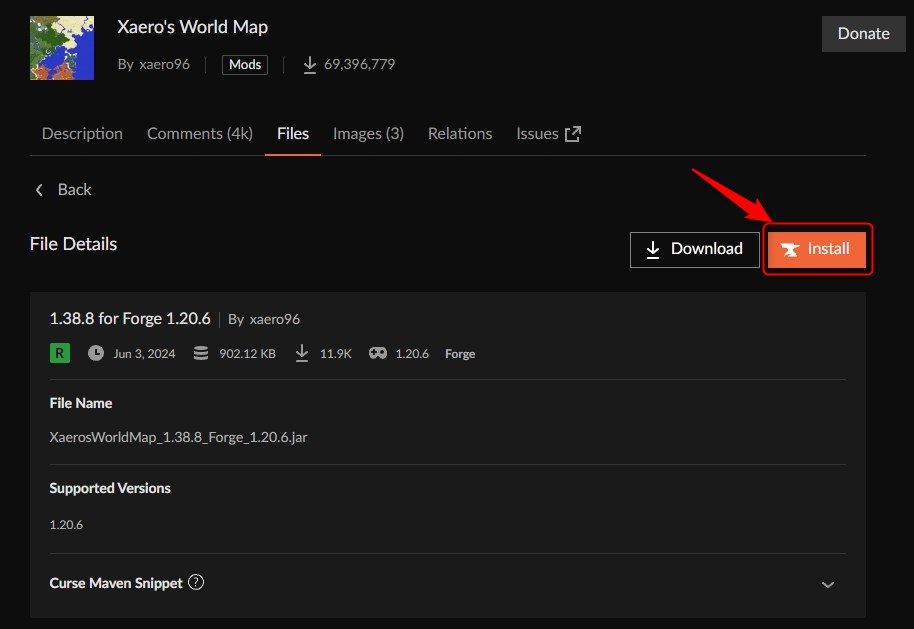
「新しいプロファイルを作成する」をクリックしましょう。
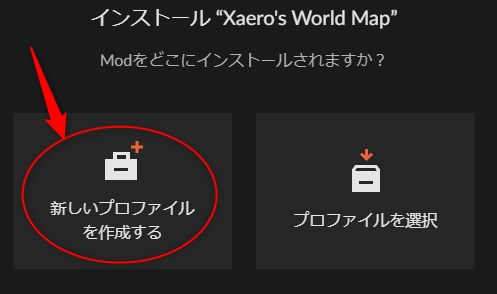
プロファイル名を入力して「作成」をクリックします。
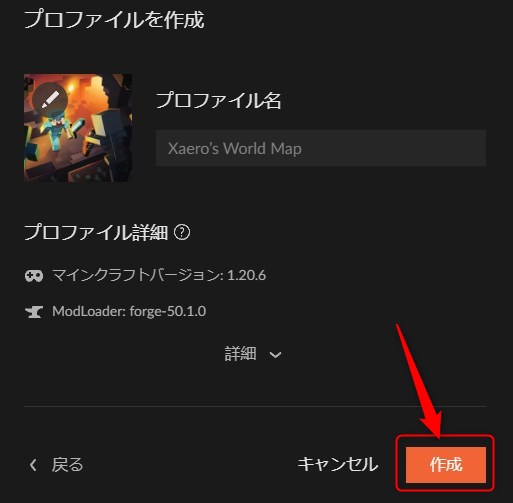
インストールが完了しました。
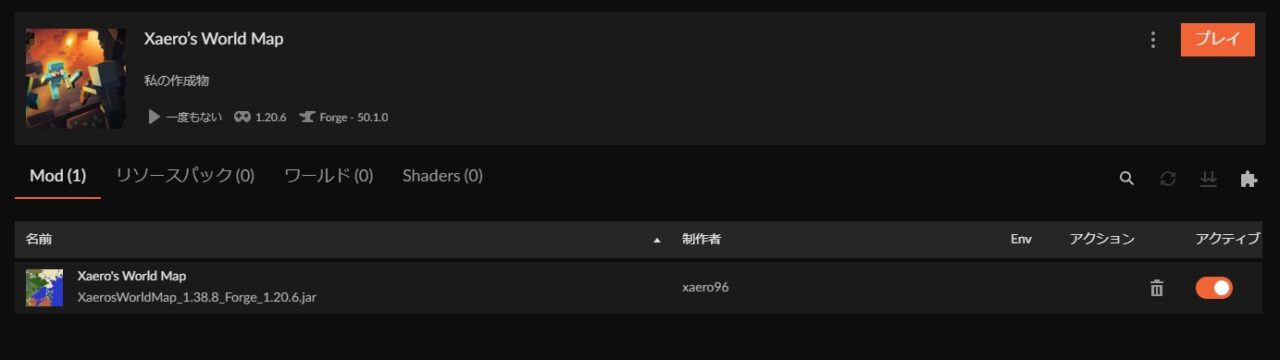
「Xaero’s World Map」の動作確認
「プレイ」をクリックしてランチャーを起動し、マイクラをプレイします。
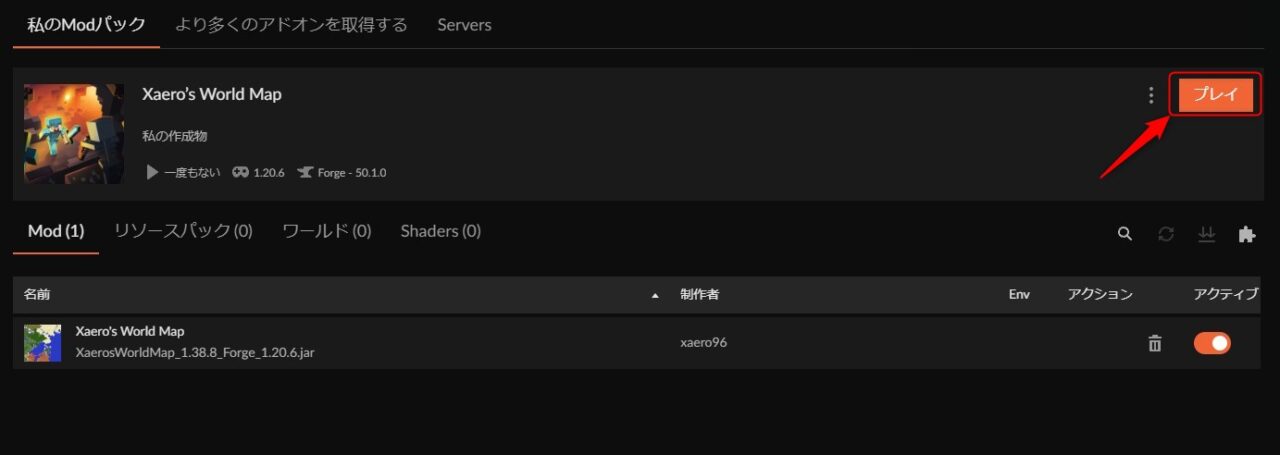
「M」キーを押して、地図が追加されていたら導入完了です。
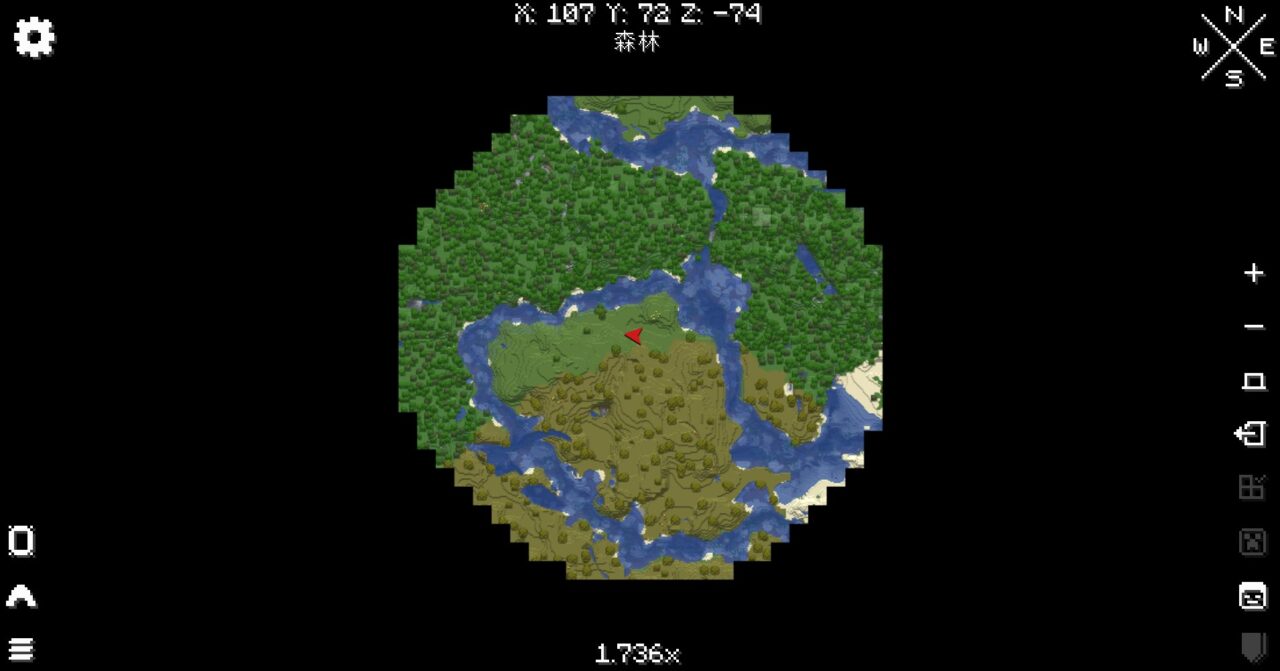
【MOD】Xaero’s World Mapで使える機能
「Xaero’s World Map」で使用できる機能は、以下の通りです。
| 機能 | 操作方法 |
|---|---|
| マップを開く | Mキーでフルスクリーンマップを開きます。 プレイヤーが探索した領域が表示されます。 |
| マップのズームイン/ズームアウト | マウスホイールを前後に回すことで、マップの拡大縮小ができます。 |
| ミニマップとの連携 | Xaero’s Minimapと連携すると、ミニマップ上のウェイポイントやその他の設定がフルスクリーンマップに反映されます。 |
| マップの表示オプション | Mキーでフルスクリーンマップを開き、マップの表示設定を変更できます。 |
| マップの場所にテレポート | マップの指定した場所にテレポートできます。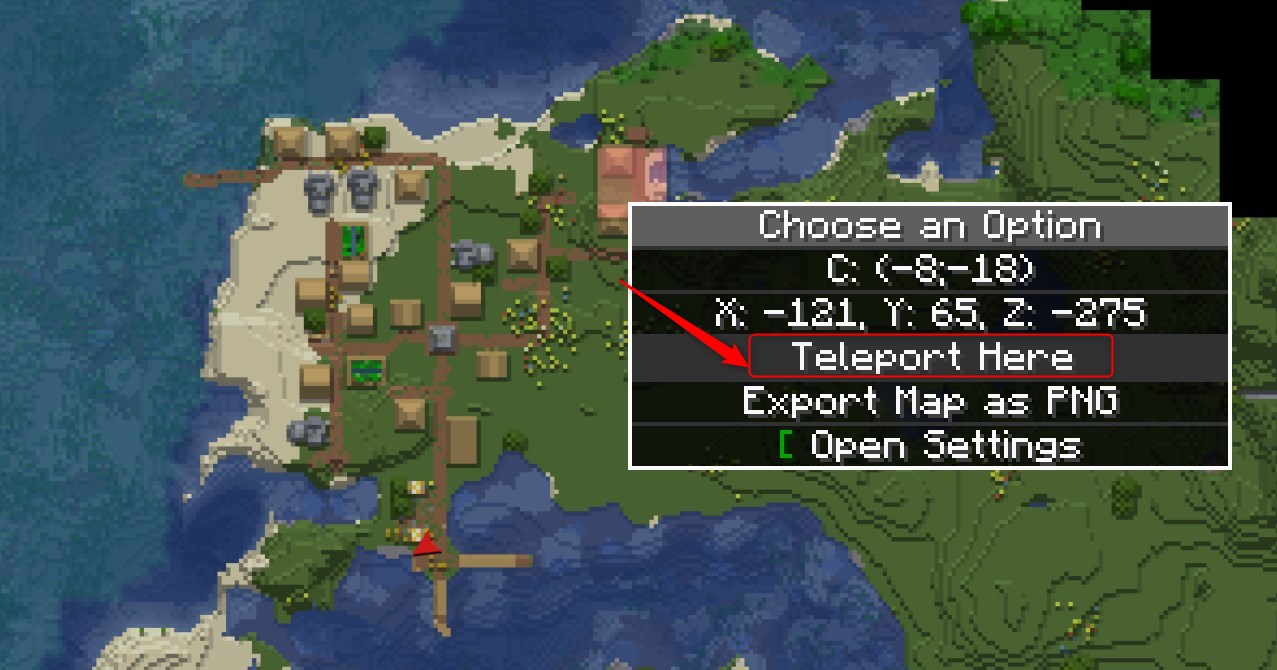 |
| マップのエクスポート | マップファイルをエクスポートできます。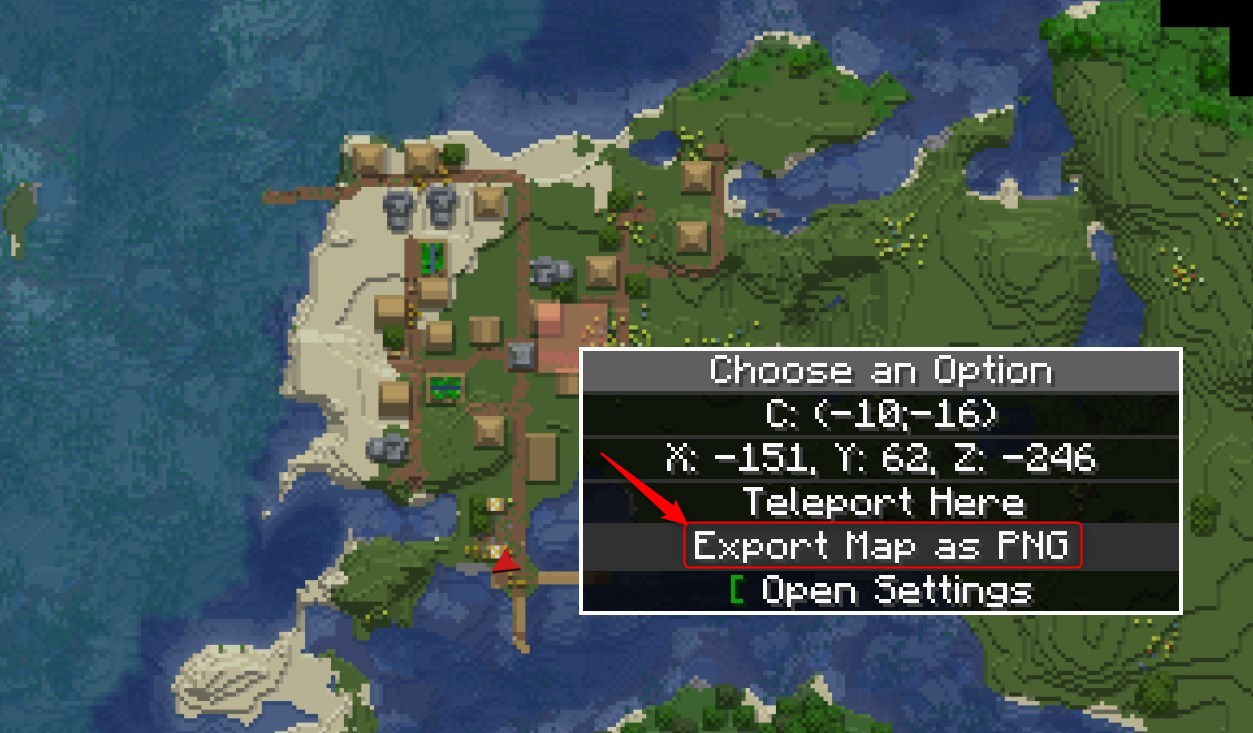 |
マップMOD「Xaero’s World Map」を導入したい方は、インストールしてみましょう。
【マイクラ】マップMOD「Xaero’s Minimap」
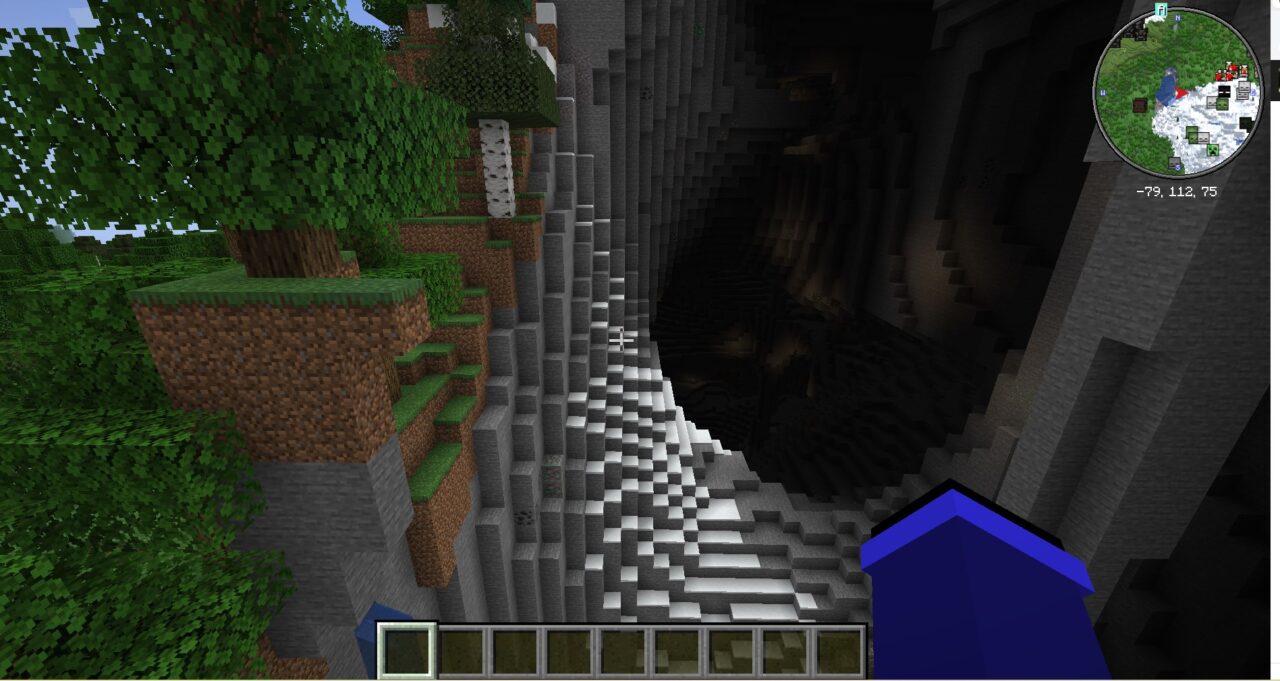
マイクラのマップMOD「Xaero’s Minimap」の導入方法と表示できる機能について紹介します。
【マップMOD】Xaero’s Minimapの導入方法
【マップMOD】Xaero’s Minimapの導入方法を3ステップで紹介します。
「Xaero’s Minimap」にアクセスしてバージョンを選択
「Xaero’s Minimap」をインストール
「Install」をクリックします。
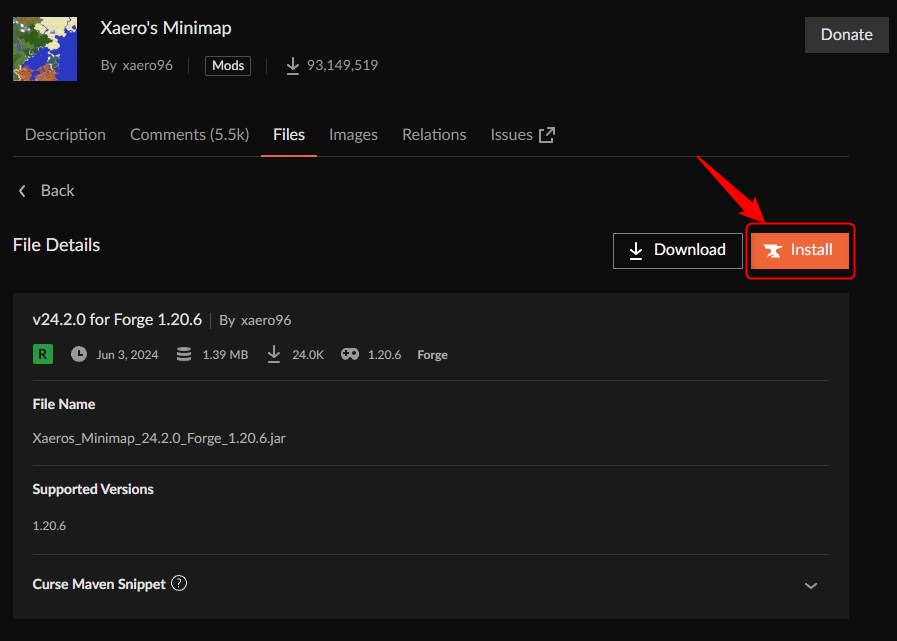
「新しいプロファイルを作成する」をクリックしましょう。
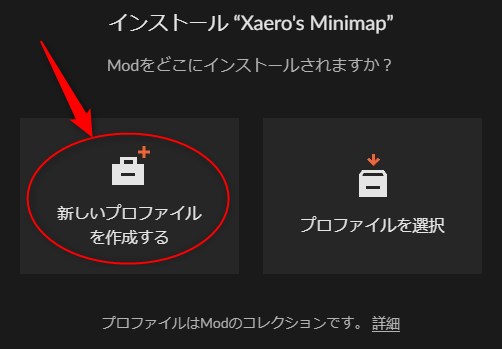
プロファイル名を入力して「作成」をクリックします。
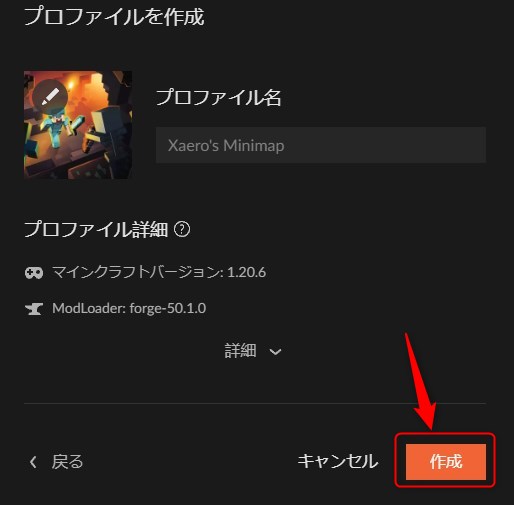
インストールが完了しました。
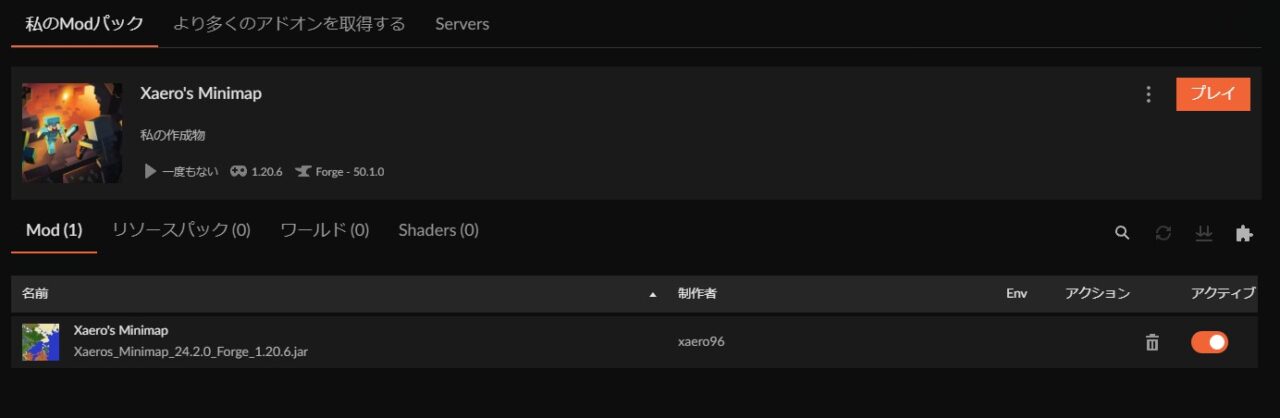
「Xaero’s Minimap」の動作確認
「プレイ」をクリックしてランチャーを起動し、マイクラをプレイします。
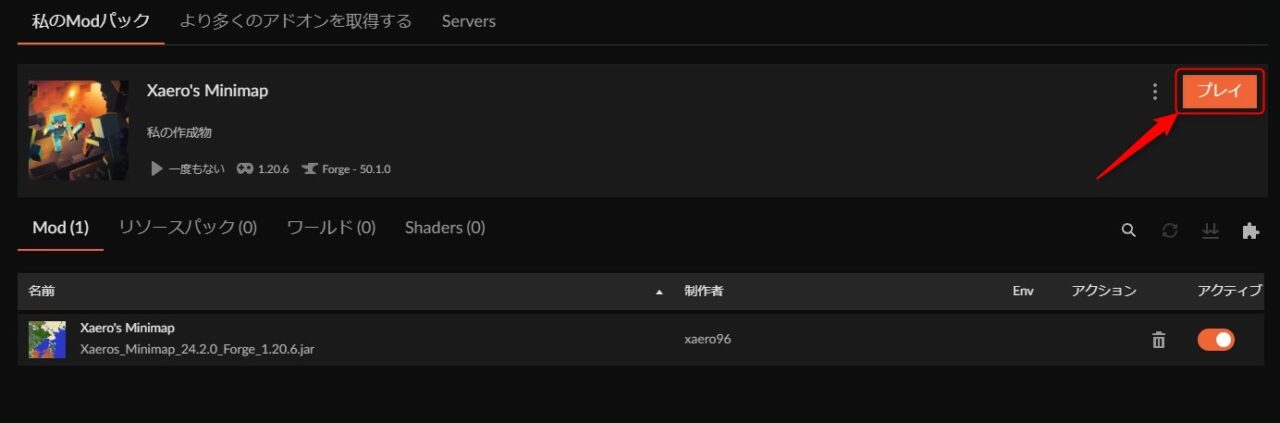
「Y」キーを押して、設定が追加されていたら導入完了です。
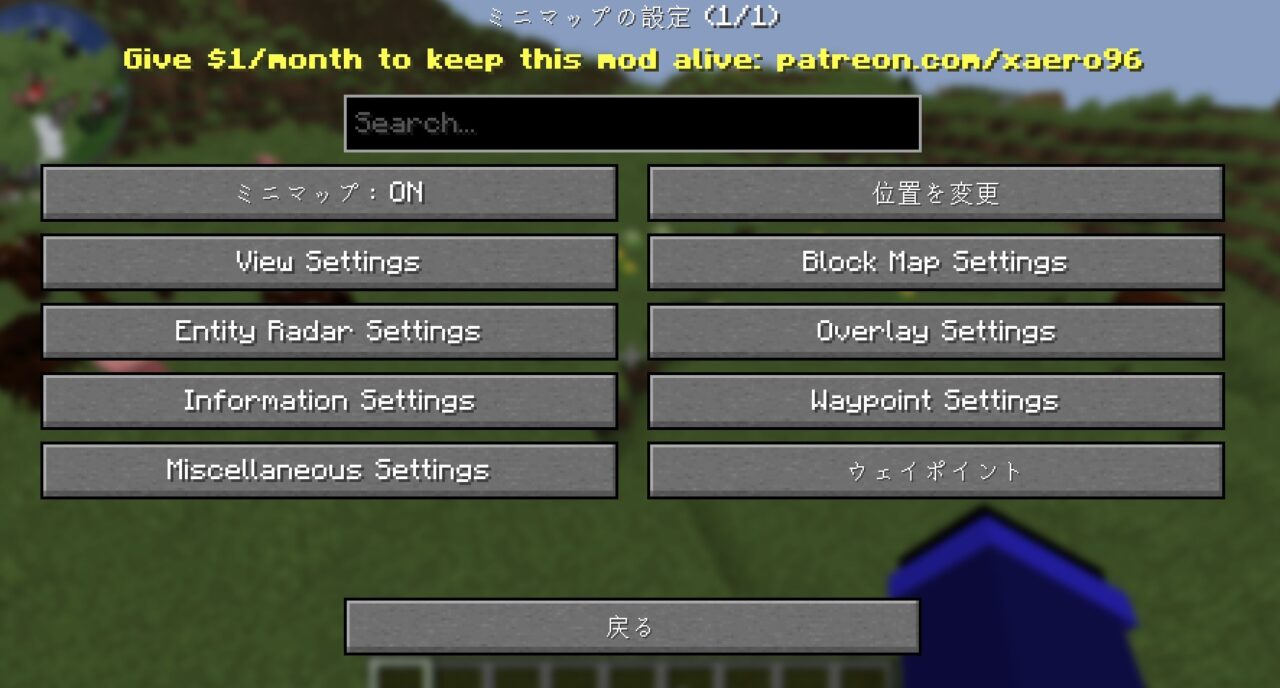
【MOD】Xaero’s Minimapで使える機能
「Xaero’s Minimap」で使用できる機能は、以下の通りです。
| 機能 | 操作方法 |
|---|---|
| マップの位置を移動 | 位置を変更を押して好きな位置にドラッグできます。 |
| マップの大きさ変更 | Yキーをクリック。 「View Settings」を押してサイズ変更可能。 |
| 北を上に固定 | Yキーをクリック。 「View Settings」を押して、「北を上に固定」をONにする。 |
| マップを丸くする | Yキーをクリック。 「View Settings」を押して、「Shape」を「Circle」にする。 |
| ウェイポイントの設定 | Bキーをクリック。 色を変更して、名前を入れたら保存を押す。 |
| マップにモブを表示 | Yキーをクリック。 「Entity Rader Settings」をクリックして「Display Icons」を「Always」に変更。 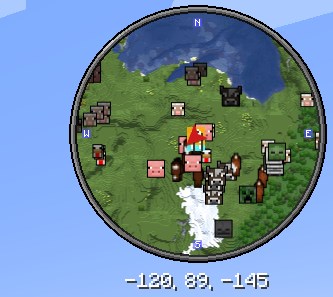 |
モブの顔が表示されるので、探すのに便利なMODです。
マップMOD「Xaero’s Minimap」を導入したい方は、インストールしてみましょう。
【マイクラ】マップMOD「Antique Atlas」
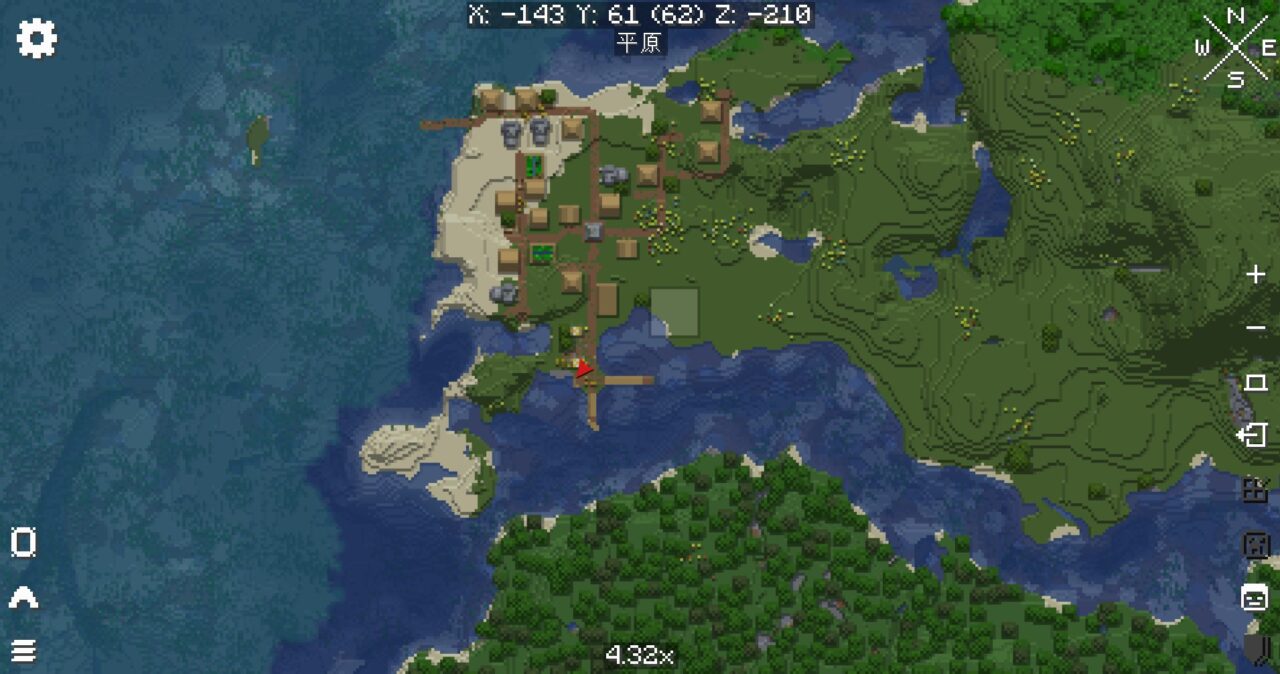
マイクラのマップMOD「Antique Atlas」の導入方法と表示できる機能について紹介します。
【マップMOD】Antique Atlasの導入方法
【マップMOD】Antique Atlasの導入方法を3ステップで紹介します。
「Antique Atlas」にアクセスしてバージョンを選択
「Antique Atlas」をインストール
「Install」をクリックします。
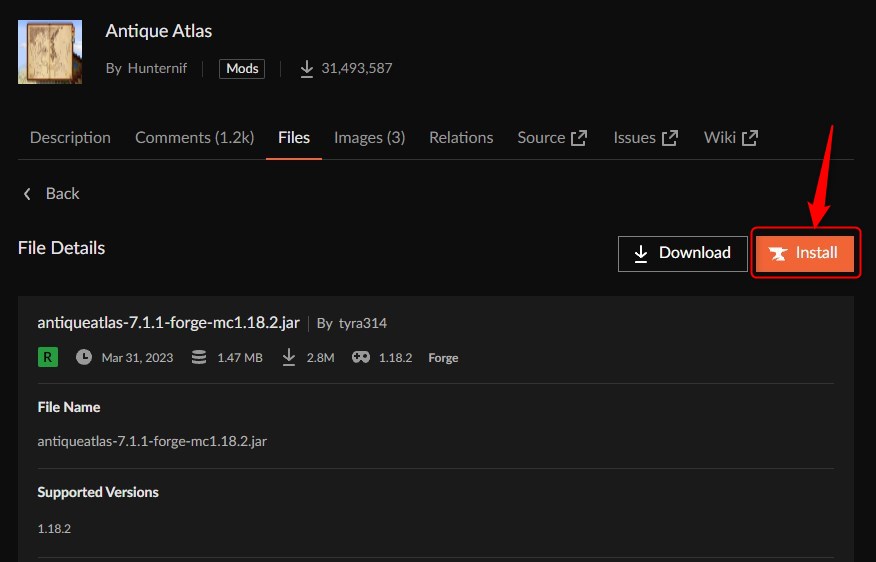
「新しいプロファイルを作成する」をクリックしま。
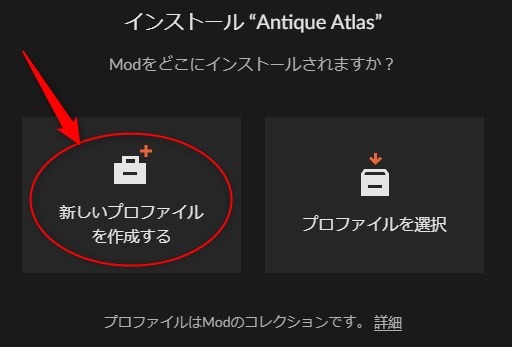
プロファイル名を入力して「作成」をクリックします。
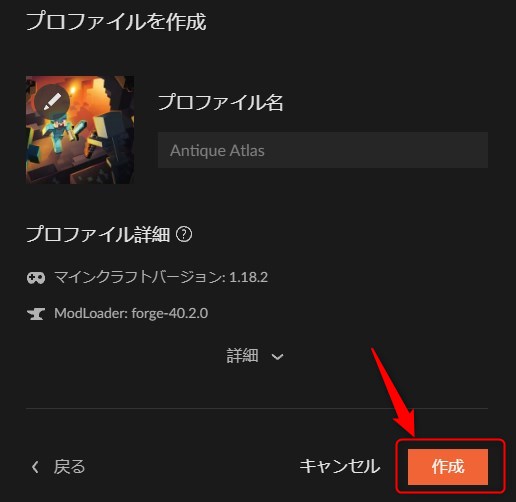
インストールが完了しました。
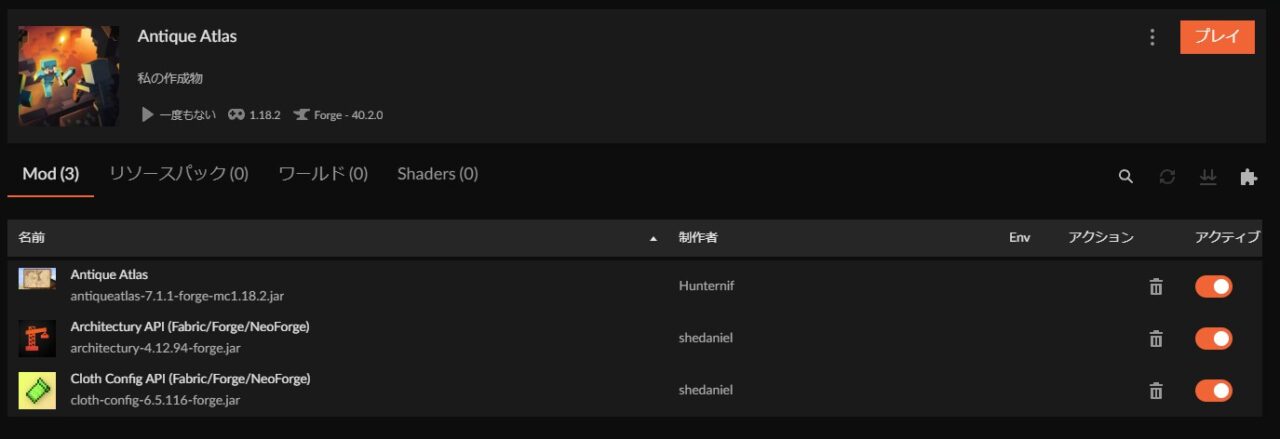
「Antique Atlas」を動作させるために必要な「MOD」も同時に自動でインストールされるので、CouseForge App(カースフォージアプリ)は便利なアプリです。
「Antique Atlas」の動作確認
「プレイ」をクリックしてランチャーを起動し、マイクラをプレイします。
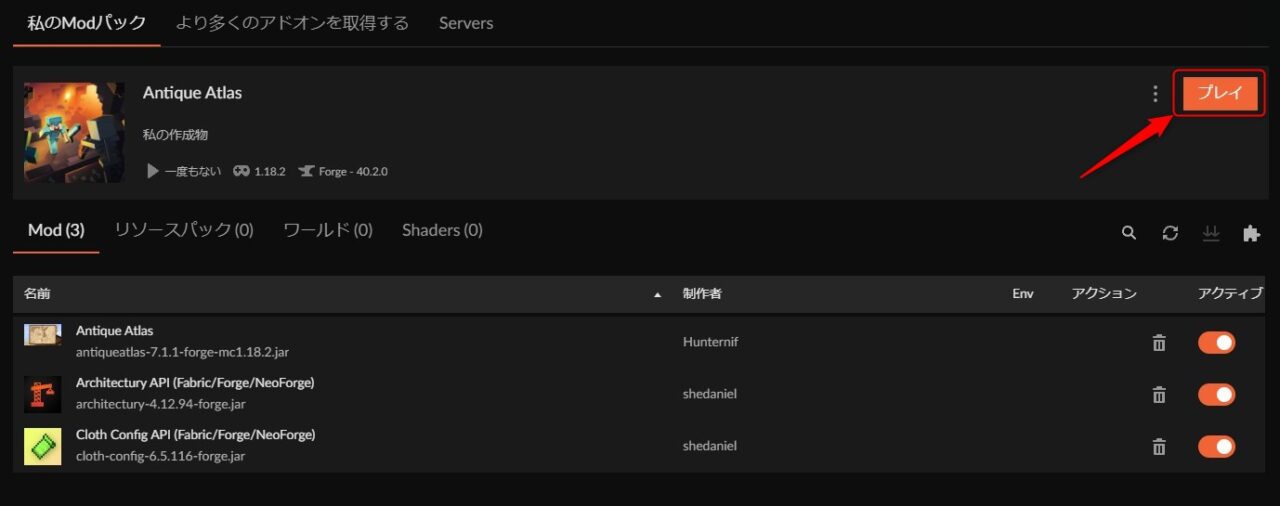
インベントリの中にマップが追加されていたら導入完了です。
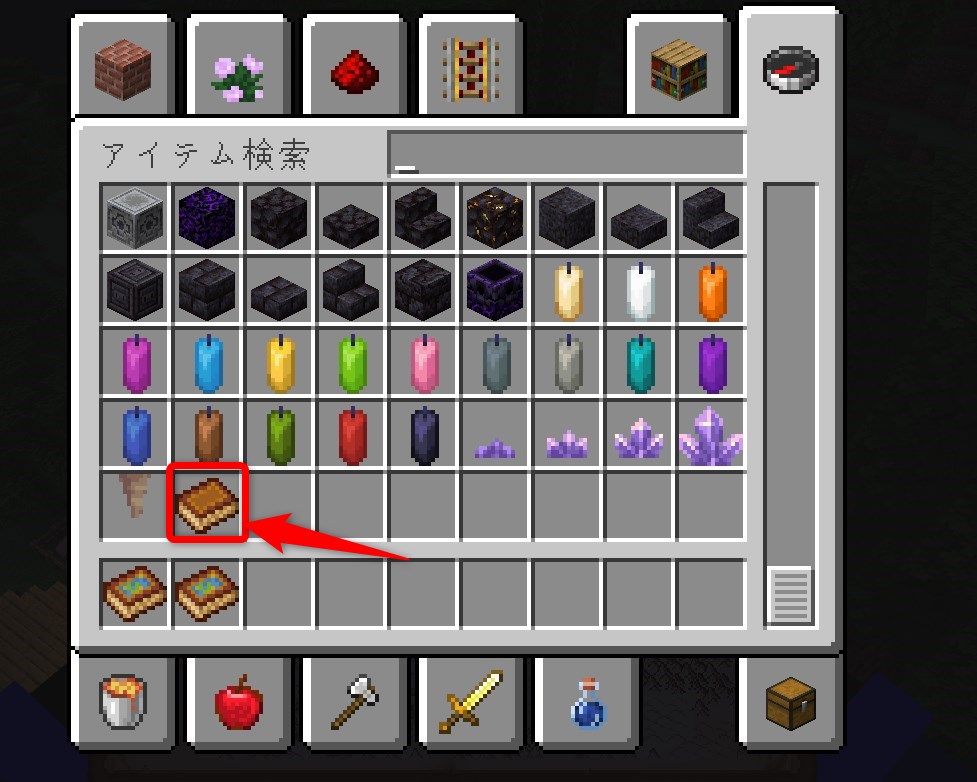
【マップMOD】Antique Atlasで使える機能
「Antique Atlas」で使用できる機能は、以下の通りです。
| 機能 | 操作方法 |
|---|---|
| マップを開く | 「アンティークアトラス」という名前のマップを持ちます。 右クリックするとマップが開けます。 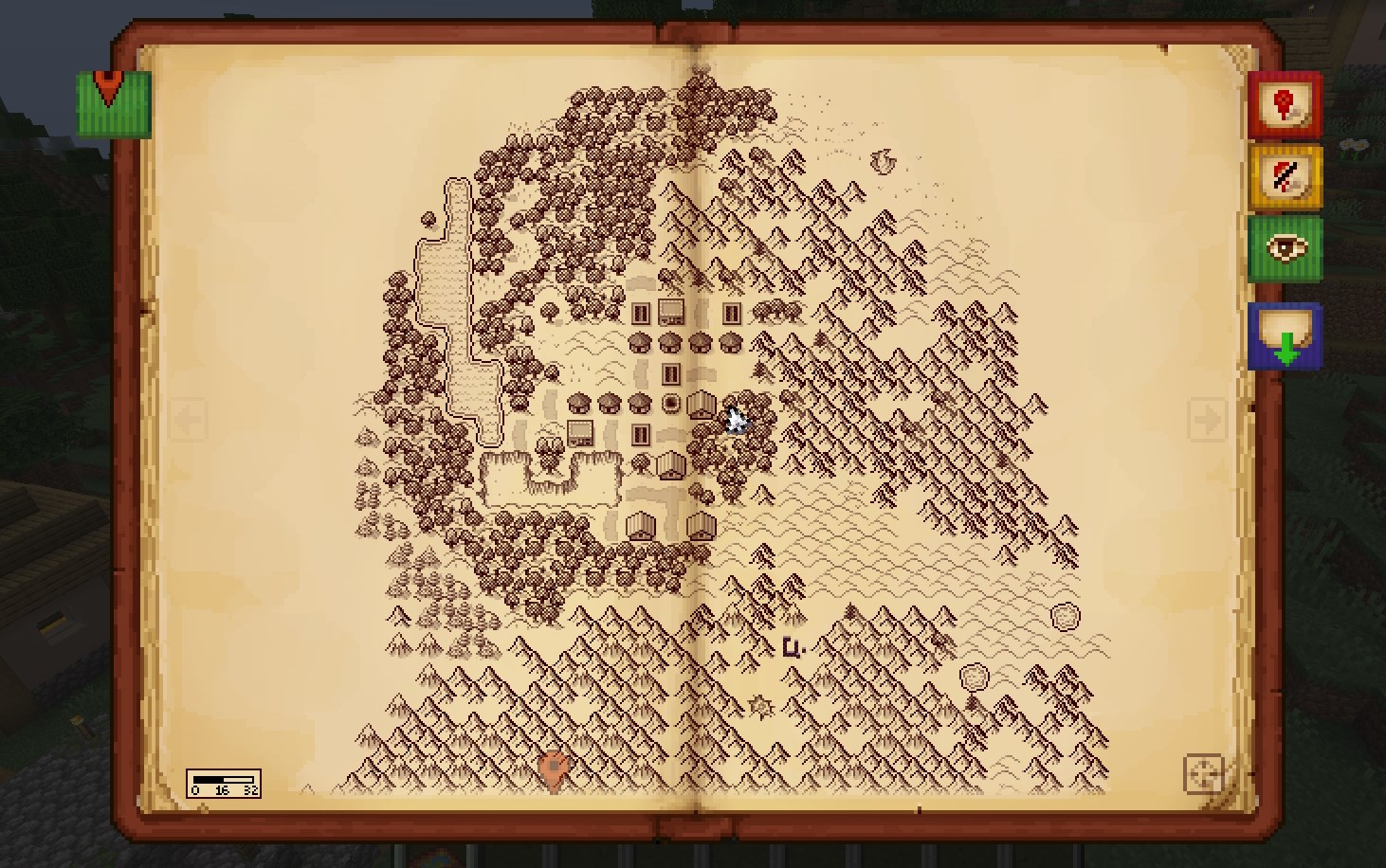 |
| マップのズームイン/ズームアウト | マウスホイールを前後に回すことで、マップの拡大縮小ができます。 |
| 地図に印をつける | マップの右上にあるボタンを押すと目印をつけられます。 |
| 死んだ地点がわかる | 死ぬと地図上に「墓」が表示されるので、死んだ場所がわかります。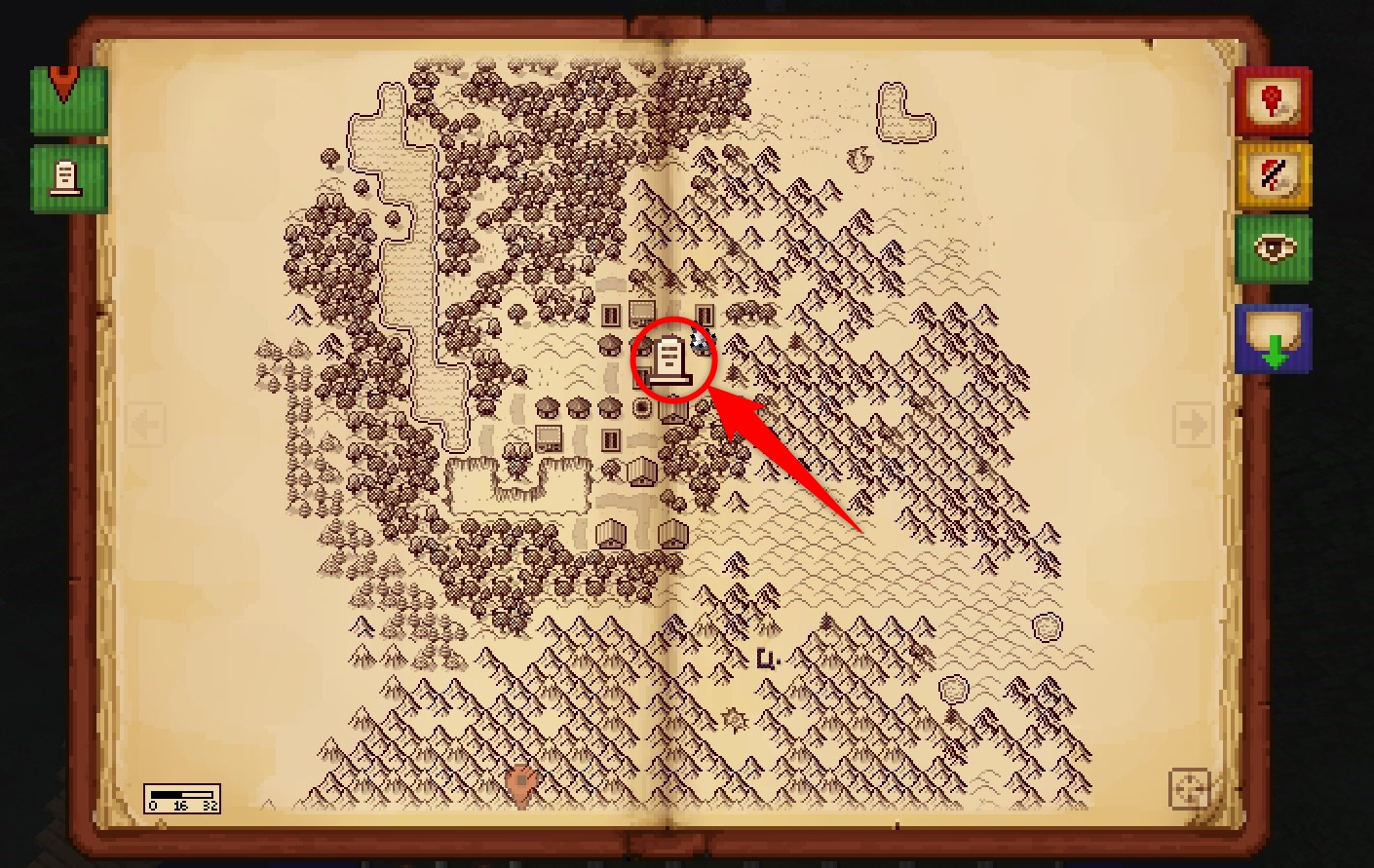 |
レトロなマップで冒険をしたい方は「Antique Atlas」MODをダウンロードしてみましょう。
マイクラのマップMODでよくある質問
マイクラでマップMODを入れて効率よく進めよう!
今回は、マイクラJava版で導入できる「マップMOD」について解説しました。
| マップMOD | 特徴 | ダウンロード | 対応バージョン |
|---|---|---|---|
| 1:JourneyMap | ・リアルタイムで地図が更新され、モブの位置もわかる ・大きいマップと小さいマップが使える | ダウンロード | 1.0.0~1.21.6 |
| 2:Xaero’s World Map | ・今まで探検した場所がすべてわかる ・ウェイポイントを簡単に管理できる | ダウンロード | 1.7.10~1.21.6 |
| 3:Xaero’s Minimap | ・モブの顔がマップに表示される ・ウェイポイントと死んだ場所が自動でマークされる | ダウンロード | 1.7.10~1.21.6 |
| 4:Antique Atlas | ・手描き風のきれいな地図が使える ・地図をクラフトできる | ダウンロード | 1.5.2~1.18.2 |